[ASK] Pengemudi tidak dapat melepaskan kesalahan kegagalan
Bermacam Macam / / November 28, 2021
Setiap kali Anda memulai Windows 10, Anda mendapatkan pesan kesalahan yang mengatakan "Driver ini tidak dapat dilepaskan ke kegagalan" adalah karena Utilitas Pusat Aplikasi GIGABYTE. Masalah ini khusus di semua PC dengan motherboard GIGABYTE karena utilitas ini sudah diinstal sebelumnya.
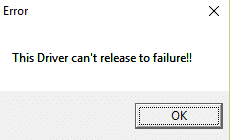
Sekarang penyebab utama kesalahan ini adalah komponen dari pusat APP yang memerlukan akses ke WiFi onboard, dan jika tidak ada Wifi onboard, maka komponen tersebut gagal. Komponen yang kita bicarakan adalah Cloud Server Station, GIGABYTE Remote, dan Remote OC. Sekarang kita tahu penyebab utama kesalahan ini, jadi tanpa membuang waktu, mari kita lihat cara memperbaiki kesalahan ini.
Isi
- [ASK] Pengemudi tidak dapat melepaskan kesalahan kegagalan
- Metode 1: Nonaktifkan Stasiun Server Cloud, GIGABYTE Remote, dan Remote OC
- Metode 2: Instal versi terbaru dari pusat APLIKASI
- Metode 3: Copot layanan GIGABYTE dari command prompt
- Metode 4: Hapus Instalasi GIGABYTE APP Center
[ASK] Pengemudi tidak dapat melepaskan kesalahan kegagalan
Disarankan untuk buat titik pemulihan untuk berjaga-jaga jika terjadi kesalahan.
Metode 1: Nonaktifkan Stasiun Server Cloud, GIGABYTE Remote, dan Remote OC
1. Buka Aplikasi GIGABYTE Tengah dari System Tray.
2. Klik pada tab Cloud Server Station, GIGABYTE Remote, dan Remote OC.

3. Matikan 'Selalu jalankan saat reboot berikutnya' nyalakan tiga komponen di atas.
4. Restart PC Anda untuk menyimpan perubahan.
Metode 2: Instal versi terbaru dari pusat APLIKASI
Jika Anda memerlukan komponen tertentu dari APP center, maka instal versi terbaru dari APP center (atau hanya komponen yang Anda perlukan) dari Halaman unduh GIGABYTE.
Metode 3: Copot layanan GIGABYTE dari command prompt
1. tekan Tombol Windows + X lalu pilih Prompt Perintah (Admin).

2. Sekarang ketik perintah berikut persis seperti yang ditunjukkan di bawah ini dan tekan enter setelah masing-masing:
sc hapus gdrv. sc create gdrv binPath= "C:\Windows\gdrv.sys" type= "kernel" DisplayName= "gdrv"

3. Perintah pertama di atas hapus instalan layanan GIGABYTE dan perintah kedua instal ulang layanan yang sama.
4. Mulai ulang PC Anda untuk menyimpan perubahan dan periksa apakah Anda dapat Perbaiki Pengemudi tidak dapat melepaskan kesalahan kegagalan.
Metode 4: Hapus Instalasi GIGABYTE APP Center
1. Tekan Tombol Windows + X lalu pilih Panel kendali.

2. Klik Copot pemasangan program di bawah Program.

3. Temukan Pusat Aplikasi GIGABYTE dan klik kanan lalu pilih uninstall.
4. Pastikan untuk menghapus layanan lain yang terkait dengan GIGABYTE.
5. Nyalakan ulang untuk menyimpan perubahan.
Itu saja Anda telah berhasil Perbaiki Pengemudi tidak dapat melepaskan kesalahan kegagalan tetapi jika Anda masih memiliki pertanyaan tentang posting ini, silakan tanyakan di bagian komentar.
![[ASK] Pengemudi tidak dapat melepaskan kesalahan kegagalan](/uploads/acceptor/source/69/a2e9bb1969514e868d156e4f6e558a8d__1_.png)


